Caso encontre algo que queira lembrar em seu desktop ou dispositivo móvel, é possível capturá-lo usando as ferramentas e aplicativos integrados. Porém, ao tentar reproduzir a gravação, você pode constatar que ela não está armazenada no local usual. O que você deve fazer em tal situação? Existe uma forma de recuperar suas gravações de tela? Pode apostar.
Caso esteja enfrentando essa situação, continue lendo para descobrir uma solução testada e comprovada para recuperar vídeos do gravador de tela. Reunimos todos os métodos disponíveis para auxiliá-lo na recuperação de arquivos perdidos ou excluídos no Windows, macOS e Android.
Neste texto
Causas da perda de vídeo do gravador de tela
Diversos motivos podem ocasionar a perda de vídeos do gravador de tela. Aqui estão as causas mais comuns:
- Corrupção
- Dano físico
- Vírus e outros malwares
- Exclusão acidental
- Erros do sistema operacional
- Erros do sistema de arquivos
Se você estiver enfrentando alguns desses problemas, explore as soluções mais eficazes para recuperar arquivos de vídeo gravados em cada dispositivo.
O que saber antes de recuperar vídeos do gravador de tela

Ao perceber qualquer anomalia e constatar a ausência de suas gravações de tela, é crucial seguir estas duas sugestões para maximizar as chances de recuperação bem-sucedida:
- 🔌Pare imediatamente de usar o dispositivo de armazenamento – Isso ajudará a prevenir a substituição de dados, o que melhora suas probabilidades de recuperar as gravações de tela.
- 💻Prepare outro dispositivo de armazenamento para recuperação – Caso a unidade na qual você armazena as gravações de tela esteja com defeito, é possível que você não consiga evitar a perda de dados em caso de problemas. Ao optar por outra solução de armazenamento, é possível salvar suas gravações em um local seguro enquanto busca resolver o problema.
Como recuperar arquivos de vídeo de gravação de tela excluídos no Windows
Listamos abaixo os melhores métodos para recuperar gravações de tela de dispositivos Windows:
Recupere gravações de tela excluídas com Wondershare Recoverit
Com o Wondershare Recoverit, você pode recuperar suas gravações em qualquer circunstância, pois é uma ferramenta de recuperação universal. Possuindo mais de 35 tecnologias patenteadas e acumulando 20 anos de experiência profissional, a Wondershare é reconhecida por sua confiabilidade e eficácia.Uma das características destacadas desta plataforma é sua oferta de recursos de recuperação avançados, destinados a aprimorar a qualidade das suas gravações de vídeo, dando-lhes uma nova vida, conforme sugerido pelo nome. Além de recuperar seus arquivos, você os elevará a um padrão profissional.
Uma característica singular, raramente encontrada no mercado de recuperação, é a capacidade de recuperar vídeos em alta definição (HD); o Wondershare Recoverit pode recuperar gravações de tela de até 8K, garantindo que a qualidade da recuperação seja preservada.
Dê uma chance baixando-o diretamente do site oficial e seguindo o guia abaixo:
- Abra o Wondershare Recoverit e vá para Discos Rígidos e Locais.
- Selecione a unidade de armazenamento onde suas gravações de tela estão localizadas.

- Uma vez que você tenha selecionado uma unidade, o programa realizará uma varredura automática nela. Você pode pausar e retomar o processo ou monitorar o progresso.

- Após a digitalização, visualize e selecione os arquivos recuperados. Clique em Recuperar.

- Escolha onde salvar os arquivos.

Em questão de minutos, você conseguirá recuperar todas as gravações de tela perdidas.
Restaurar vídeos de tela excluídos da lixeira
Até que você decida esvaziar a pasta, a Lixeira conservará os itens que foram excluídos. Então, acompanhe os passos abaixo para restaurar suas gravações de tela excluídas da Lixeira:
- Abra a Lixeira.

- Selecione o vídeo de tela desejado e clique com o botão direito do mouse.
- Clique em Restaurar no menu de contexto.

O item retornará ao seu local original.
Restaurar vídeos do gravador de tela usando o histórico de arquivos
Nos dispositivos Windows, o Histórico de Arquivos é uma ferramenta integrada para backup. Caso tenha ativado essa função em seu PC e tenha feito backup dos arquivos, siga as instruções abaixo para restaurar os vídeos perdidos do gravador de tela:
- Na barra de pesquisa do Windows, digite "Histórico de arquivos" e clique na opção "Abrir" que aparecerá.

- Clique em Restaurar arquivos pessoais.

- Acesse o diretório onde estão armazenados seus arquivos perdidos, escolha os que deseja recuperar e clique no botão de restauração.

Recuperar gravações de tela de um backup na nuvem
Se efetuou backup dos vídeos do gravador de tela na nuvem, será possível recuperá-los em apenas alguns minutos. Caso faça uso do Google Fotos, todas as suas gravações serão salvas em backup automaticamente pelo aplicativo, possibilitando o download delas ao seguir as etapas descritas a seguir:
- Abra o aplicativo Google Fotos.
- Opte pela gravação que deseja recuperar e clique nos três pontos localizados na barra de ferramentas superior.

- Clique em Baixar.

- Defina onde salvar o arquivo.
Este guia foi apenas uma demonstração do Google Fotos. Os procedimentos variam de acordo com a plataforma de armazenamento em nuvem selecionada.
Como recuperar arquivos de vídeo de gravação de tela excluídos em um Mac
Caso tenha perdido as gravações de tela do seu Mac, teste algumas das alternativas sugeridas a seguir.
Recupere gravações de tela excluídas com Wondershare Recoverit
Como destacado anteriormente, o Wondershare Recoverit é considerado uma das melhores ferramentas de recuperação, ideal para satisfazer todas as suas necessidades e requisitos. O Wondershare Recoverit pode ser útil, não importa o tipo de dados perdidos ou o cenário de perda.
Primeiramente, visite o site oficial e baixe o Wondershare Recoverit para Mac. Depois, consulte as instruções abaixo para recuperar suas gravações com sucesso:
- Abra o Wondershare Recoverit e clique em Discos rígidos e locais.
- Escolha o armazenamento desejado.

- Wondershare Recoverit irá escanear a unidade. É possível monitorar o progresso ou pausar o processo para retomá-lo posteriormente.

- Uma vez que o programa identificar os arquivos recuperáveis, revise-os e escolha quais deseja salvar. Clique em Recuperar.
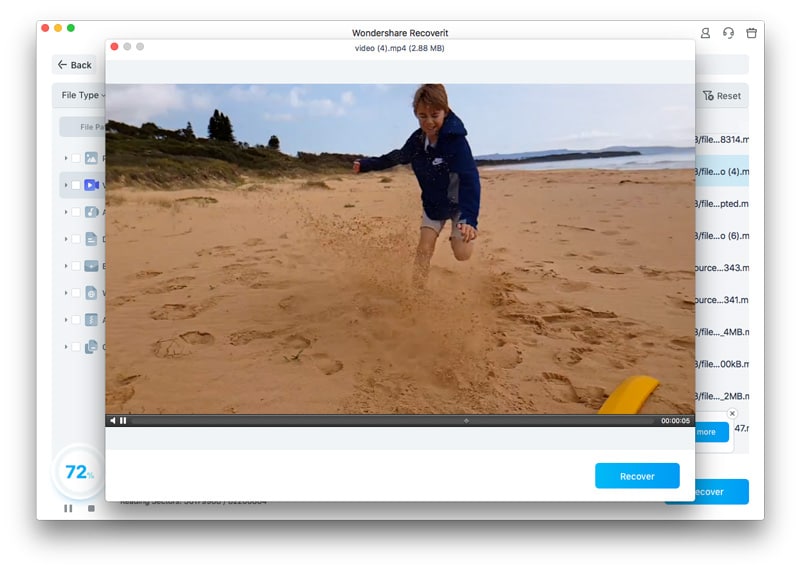
- Selecione um caminho de arquivo e clique em Salvar.

Restaurar gravações excluídas da lixeira
Tanto no Mac quanto no Windows, a Lixeira desempenha a mesma função, preservando os arquivos removidos até que você opte por esvaziar o recipiente. Portanto, para recuperar as gravações de tela da Lixeira do Mac, siga as instruções abaixo:
- Abra a Lixeira.

- Clique com o botão direito na gravação que quer recuperar.
- Clique em Colocar de volta no menu de contexto.

Restaurar vídeos do gravador de tela usando o Time Machine
Time Machine é a ferramenta de backup integrada da Apple. A opção de fazer backup dos seus arquivos de maneira automática ou manual está disponível, possibilitando a restauração a qualquer momento diante de eventualidades. Veja como fazer isso:
- Abra a pasta com suas gravações de tela.
- Clique no ícone Time Machine.
- Clique em Entrar no Time Machine.

- Localize o registro que você quer recuperar e clique em "Restaurar".

Como evitar a perda de gravações de tela excluídas
Para evitar situações estressantes no futuro, revisite algumas sugestões que elaboramos para proteger seus bens valiosos.
- 🚀Atualize regularmente seu sistema operacional.
- 📖Use soluções de backup como Wondershare Ubackit.
- 🎯Utilize um software antivírus confiável.
Integrar essas dicas à sua prática de gravação de tela pode reduzir significativamente o risco de perda de dados.
Conclusão
A perda das suas gravações de tela favoritas pode ser uma fonte significativa de estresse e angústia. Contudo, ao selecionar as ferramentas e métodos adequados, é possível realizar a recuperação dos seus arquivos de forma rápida e eficaz, garantindo sua segurança em um ambiente protegido.
É possível recuperar gravações de tela eliminadas da Lixeira ou Reciclagem, acessar o histórico de arquivos, utilizar serviços de armazenamento em nuvem ou backups do Time Machine, ou empregar um software de recuperação de dados, tal como o Wondershare Recoverit. O Recoverit se destaca como uma solução de recuperação altamente eficiente, capaz não apenas de melhorar a qualidade das suas gravações de tela, mas também de recuperar dados de discos rígidos e enfrentar qualquer cenário de perda de dados.




